Avtor Asha Nayak
Ali imate težave z namestitvijo programske opreme? Ali se vam prikaže pojavno okno o napaki, ki pravi "7-Zip ne more ustvariti arhiva Temp map"? ne skrbi Imamo štiri različne popravke, ki vam lahko pomagajo, da se znebite napake v arhivu ne more ustvariti začasne mape.
Kazalo
Popravek 1: Počistite mapo Temp
1. korak: Pritisnite Win + R da odprete ukaz Zaženi.
2. korak: Vnesite temp in pritisnite Vnesite.

3. korak: Izberite vse s pritiskom na Ctrl + A in pritisnite Izbriši.
4. korak: Pritisnite Win + R da odprete ukaz Zaženi.
5. korak: Vnesite %temp% in pritisnite Vnesite.
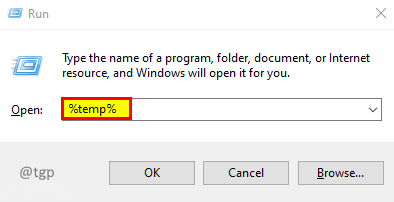
6. korak: Izberite vse s pritiskom na Ctrl + A in pritisnite Izbriši.
7. korak: Pritisnite Win + R da odprete ukaz Zaženi.
8. korak: Vnesite vnaprejšnji prevzem in pritisnite Vnesite.
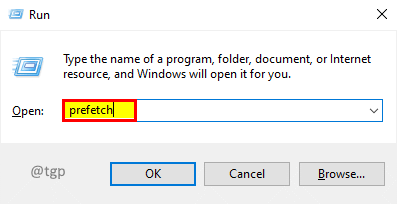
9. korak: Izberite vse s pritiskom na Ctrl + A in pritisnite Izbriši.
10. korak: Poskusite znova namestiti aplikacijo z namestitveno datoteko.
Popravek 2: Spreminjanje spremenljivke okolja v C:\Windows\Temp
1. korak: Pritisnite Win + R da odprete ukaz Zaženi.
2. korak: Vnesite sysdm.cpl in pritisnite Vnesite.

3. korak: V oknu Lastnosti sistema pojdite na Napredno zavihek in kliknite Spremenljivke okolja.

4. korak: Dvokliknite na TEMP v Uporabniške spremenljivke, da ga uredite.

5. korak: V oknu Urejanje uporabniške spremenljivke nastavite vrednost spremenljivke na C:\Windows\Temp in kliknite v redu.
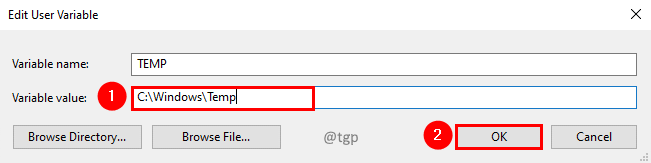
6. korak: Podobno dvokliknite na TMP v Uporabniške spremenljivke, da ga uredite.

7. korak: V oknu Urejanje uporabniške spremenljivke nastavite spremenljivko TMP na vrednost C:\Windows\Temp in kliknite v redu.
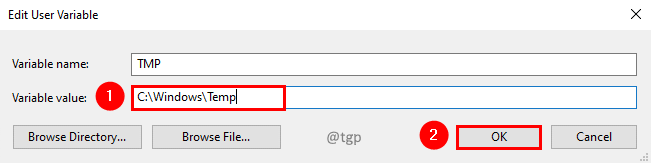
8. korak: Znova zaženite sistem, da bodo spremembe učinkovite.
9. korak: Poskusite znova namestiti aplikacijo z namestitveno datoteko.
Popravek 3: Spreminjanje spremenljivke okolja v C:\Temp
1. korak: Pritisnite Win + R da odprete ukaz Zaženi.
2. korak: Vnesite sysdm.cpl in pritisnite Vnesite.

3. korak: V oknu Lastnosti sistema pojdite na Napredno zavihek in kliknite Spremenljivke okolja.

4. korak: Dvokliknite na TEMP v Uporabniške spremenljivke, da ga uredite.

5. korak: V oknu Urejanje uporabniške spremenljivke nastavite vrednost spremenljivke na C:\temp in kliknite v redu.
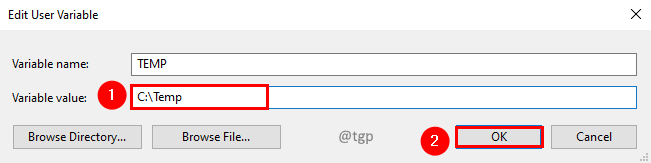
6. korak: Podobno dvokliknite na TMP v Uporabniške spremenljivke, da ga uredite.

7. korak: V oknu Urejanje uporabniške spremenljivke nastavite vrednost spremenljivke na C:\temp in kliknite v redu.
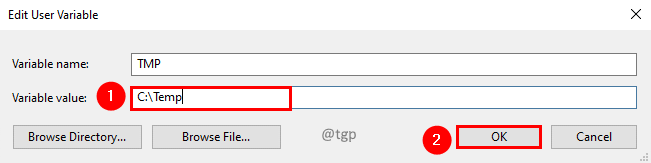
8. korak: Znova zaženite sistem, da bodo spremembe učinkovite.
9. korak: Poskusite znova namestiti aplikacijo z namestitveno datoteko.
Popravek 4: Zaženi kot skrbnik
Korak 1: Desni klik v namestitveni datoteki in izberite Zaženi kot skrbnik.
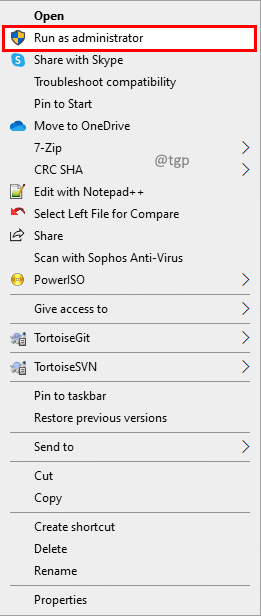
To je vse. Upamo, da je bil ta članek informativen.
Vljudno komentirajte in nam sporočite, ali ste lahko rešili težavo s temi popravki.
Hvala za branje.


